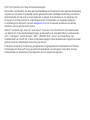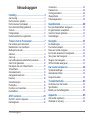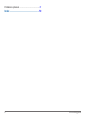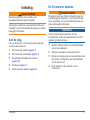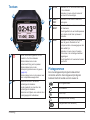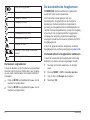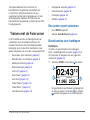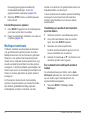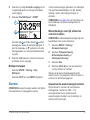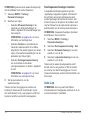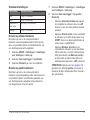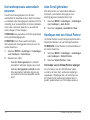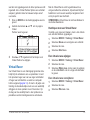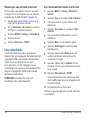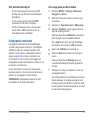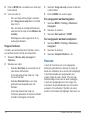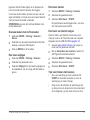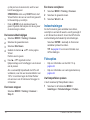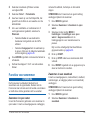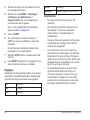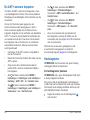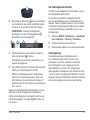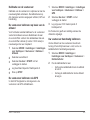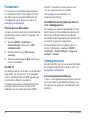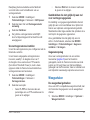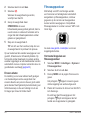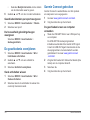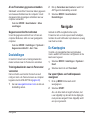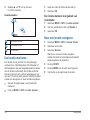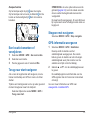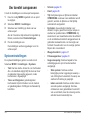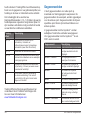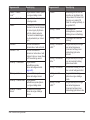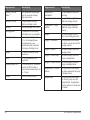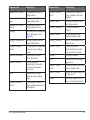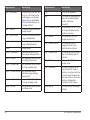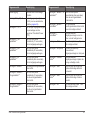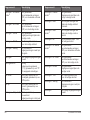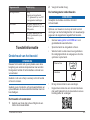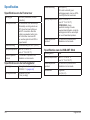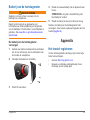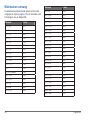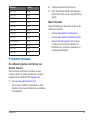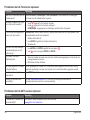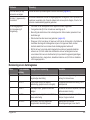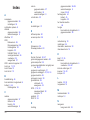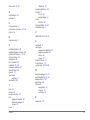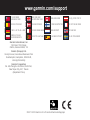Forerunner
®
910XT
gebruikershandleiding
Mei 2014 190-01371-35_0D Gedrukt in Taiwan

© 2011-2014 Garmin Ltd. of haar dochtermaatschappijen
Alle rechten voorbehouden. Op deze gebruikershandleiding rust auteursrecht. Deze gebruikershandleiding
mag dan ook niet geheel of gedeeltelijk worden gekopieerd zonder schriftelijke toestemming van Garmin.
Garmin behoudt zich het recht voor haar producten te wijzigen of te verbeteren en om wijzigingen aan
te brengen in de inhoud zonder de verplichting personen of organisaties over dergelijke wijzigingen
of verbeteringen te informeren. Ga naar www.garmin.com voor de nieuwste updates en aanvullende
informatie over het gebruik van dit product.
Garmin
®
, het Garmin-logo, Auto Lap
®
, Auto Pause
®
, Forerunner
®
en Virtual Partner
®
zijn handelsmerken
van Garmin Ltd. of haar dochtermaatschappijen, gedeponeerd in de Verenigde Staten en andere landen.
ANT+
™
, ANT Agent
™
, Garmin Connect
™
, GSC
™
, USB ANT Stick
™
, Vector
™
and Virtual Racer
™
zijn
handelsmerken van Garmin Ltd. of haar dochtermaatschappijen. Deze handelsmerken mogen niet worden
gebruikt zonder de uitdrukkelijke toestemming van Garmin.
Firstbeat en Analyzed by Firstbeat zijn geregistreerde of ongeregistreerde handelsmerken van Firstbeat
Technologies Ltd. New Leaf
®
is een geregistreerd handelsmerk van de Angeion Corporation. Overige
handelsmerken en merknamen zijn het eigendom van hun respectieve eigenaars.

Inhoudsopgave 1
Aan de slag .............................................................3
De Forerunner opladen ..........................................3
De Forerunner inschakelen ....................................4
De schermverlichting gebruiken .............................4
Toetsen ...................................................................5
Pictogrammen ........................................................5
De barometrische hoogtemeter ..............................6
Een andere sport selecteren ..................................7
Basisfuncties voor hardlopen .................................7
Multisport-workouts ................................................8
Alarmen ..................................................................9
Auto Lap ...............................................................10
Uw hardloopsessie automatisch pauzeren ...........12
Auto Scroll gebruiken ...........................................12
Hardlopen met een Virtual Partner .......................12
Virtual Racer .........................................................13
Intervalworkouts ...................................................14
Aangepaste workouts ...........................................15
Koersen ................................................................16
Indoortrainingen ....................................................18
Fietsopties ............................................................18
Functies voor zwemmen .......................................19
De afteltimer .........................................................21
De ANT+-sensors koppelen .................................22
Hartslagmeter .......................................................22
Voetsensor ............................................................24
Fietssensors .........................................................26
Vermogensmeters ................................................26
Weegschalen ........................................................27
Fitnessapparatuur .................................................28
Een geschiedenisitem weergeven ........................29
De geschiedenis verwijderen ................................30
Garmin Connect gebruiken ...................................30
Doelstellingen .......................................................31
De Kaartpagina ..................................................... 31
Uw locatie markeren .............................................32
Naar een locatie navigeren ................................... 32
Een locatie bewerken of verwijderen ....................33
Terug naar start navigeren ....................................33
Stoppen met navigeren ........................................33
GPS-informatie weergeven ..................................33
Systeeminstellingen .............................................. 34
Gebruikersproelen ..............................................35
Gegevensvelden ................................................... 36
Onderhoud van het toestel ...................................43
Specicaties .........................................................44
Batterij van de hartslagmeter ................................ 45
Het toestel registreren ..........................................45
Wielmaat en omvang ............................................46

Inleiding 3
Raadpleeg altijd een arts voordat u een
trainingsprogramma begint of wijzigt.
Belangrijke veiligheids- en productinformatie in de
verpakking voor productwaarschuwingen en andere
belangrijke informatie.
Als u de Forerunner voor de eerste keer gebruikt,
voer dan deze taken uit.
De Forerunner opladen (pagina 3).
De Forerunner inschakelen (pagina 4).
De optionele hartslagmeter omdoen
(pagina 22).
Hardlopen (pagina 7).
Hardloopsessie opslaan (pagina 8).
Dit product bevat een lithium-ionbatterij. Lees de
gids Belangrijke veiligheids- en productinformatie
in de verpakking voor productwaarschuwingen en
andere belangrijke informatie.
U kunt roestvorming voorkomen door de
contactpunten en de omringende delen vóór het
opladen grondig te drogen.
Sluit de USB-connector van de laadclipkabel
aan op de netadapter.
Steek de netadapter in een stopcontact.
Breng de contactpunten van de laadclip op één
lijn met de contactpunten aan de achterkant
van de Forerunner.
Druk de lader op de voorkant van de
Forerunner.

4 Inleiding
Laad de Forerunner volledig op.
Een volledig opgeladen batterij kan maximaal
20 uur worden gebruikt, afhankelijk van het type
gebruik.
De eerste keer dat u de Forerunner gebruikt, wordt
u gevraagd de systeeminstellingen te kiezen en
informatie voor het gebruikersproel op te geven.
Houd ingedrukt om de Forerunner in te
schakelen.
Volg de instructies op het scherm.
Ga naar buiten naar een open gebied.
Wacht terwijl de Forerunner satellieten zoekt.
Het kan 30 tot 60 seconden duren voordat
satellietsignalen worden gevonden.
De tijd van de dag en datum worden automatisch
ingesteld.
Druk op om de schermverlichting in te
schakelen.
: dubbeltik op het scherm van het toestel
om de schermverlichting in te schakelen. Deze
functie is alleen beschikbaar in de sportmodi
“Run” en “Overige”.
Selecteer en gebruik de toetsen ▲ en ▼
om het niveau van de schermverlichting aan te
passen.
Het scherm geeft ook een aantal
statuspictogrammen weer.

Inleiding 5
➊
➋
➌
➍➎
➏
➊ Houd deze toets ingedrukt om het
toestel in of uit te schakelen.
Gebruik deze toets om de
schermverlichting aan te passen.
Gebruik deze toets om de
statuspictogrammen weer te geven
(pagina 5).
Gebruik deze toets om te zoeken naar
een compatibele weegschaal.
➋
▲▼ Selecteer om door menu's en
instellingen te bladeren.
Houd ingedrukt om snel door de
instellingen te bladeren.
Selecteer om tijdens een workout door
trainingspagina's te bladeren.
➌
Selecteer dit om de schermverlichting
in te schakelen.
Selecteer om een optie te kiezen of
een bericht te bevestigen.
➍
Selecteer om de timer te starten of
te stoppen.
➎
Selecteer dit als u een nieuwe ronde
wilt markeren.
Houd ingedrukt om uw hardloopsessie
op te slaan en de timer opnieuw in
te stellen.
➏
Selecteer om de timer en het menu
weer te geven. De kaart en het
kompas worden ook weergegeven als
deze actief zijn.
Selecteer om een menu of pagina
af te sluiten. Uw instellingen worden
opgeslagen.
Houd ingedrukt om te wisselen tussen
sportmodi.
Een niet-knipperend pictogram betekent dat
de functie actief is. Een knipperend pictogram
betekent dat het toestel aan het zoeken is.
GPS ingeschakeld.
GPS staat uit.
Timer loopt.
Multisportactiviteit is bezig.
Energieniveau van de batterij.

6 Inleiding
Batterij wordt opgeladen.
Hartslagmeter is actief.
Voetsensor is actief.
Fietssensor is actief.
Vermogenssensor is actief.
Fitnessapparatuur is actief.
Hardloopsport is actief.
Fietssport is actief.
Zwemsport (open water of zwembad)
is actief.
Andere sport is actief.
U kunt de toetsen op de Forerunner vergrendelen.
Hierdoor wordt de kans minder dat u per ongeluk
op een toets drukt terwijl u het toestel omdoet of
verwijdert.
Druk op en tegelijkertijd op ▲ om de
toetsen te vergrendelen.
Druk op en tegelijkertijd op ▲ om de
toetsen te ontgrendelen.
: de barometrische hoogtemeter
werkt niet in de modus Zwemmen.
De Forerunner maakt gebruik van een
barometrische hoogtemeter om de hoogte te
berekenen. De barometrische hoogtemeter is
gevoelig voor bepaalde weersomstandigheden en
ruimten met een bepaalde druk, zoals een vliegtuig
of een auto. Als de barometrische hoogtemeter
vanwege de omgeving onjuiste berekeningen
weergeeft, maakt de Forerunner gebruik van GPS-
hoogtegegevens.
U kunt de gegevensvelden aanpassen zodat de
hoogtegegevens worden weergegeven (pagina 36).
U kunt de barometrische hoogtemeter handmatig
kalibreren op basis van een opgeslagen locatie.
Ga naar een locatie waarvan u de hoogte
weet.
Druk op > > .
Voer in het veld de hoogte in.
Selecteer .

Trainen met de Forerunner 7
Vervolgens kalibreert de Forerunner de
barometrische hoogtemeter automatisch als
u zich binnen vijftig meter bevindt van een
opgeslagen locatie met hoogtegegevens. In alle
andere gevallen kalibreert de Forerunner de
barometrische hoogtemeter op basis van de GPS-
hoogtegegevens.
In dit hoofdstuk worden de trainingsfuncties en
-instellingen van het toestel beschreven. De
meeste instructies in deze handleiding hebben
betrekking op de modus Run (hardlopen), maar
gelden doorgaans ook voor alle overige sportmodi.
• Een andere sport selecteren (pagina 7)
• Basisfuncties voor hardlopen (pagina 7)
• Multisport-workouts (pagina 8)
• Waarschuwingen (pagina 9)
• Auto Lap
®
(pagina 10)
• Auto Pause
®
(pagina 12)
• Auto Scroll (pagina 12)
• Virtual Partner
®
(pagina 12)
• Virtual Racer
™
(pagina 13)
• Intervalworkouts (pagina 14)
• Aangepaste workouts (pagina 15)
• Indoortrainingen (pagina 18)
• Fietsopties (pagina 18)
• Afteltimer (pagina 21)
• Houd ingedrukt.
• Gebruik (pagina 8).
Voordat u de geschiedenis kunt vastleggen,
dient u satellietsignalen te zoeken (pagina 4) of
de Forerunner te koppelen aan een optionele
voetsensor (pagina 24).
Selecteer om de timer ➊ te starten.
➊
➌
➋
De geschiedenis wordt alleen vastgelegd als
de timer is gestart. Uw tempo
➋ en -afstand
➌ worden weergegeven op de timerpagina.

8 Trainen met de Forerunner
De weergegeven gegevensvelden zijn
de standaardinstellingen. U kunt de
gegevensvelden aanpassen (pagina 36).
Selecteer nadat u uw hardloopsessie
hebt voltooid.
Houd ingedrukt om de hardloopsessie
op te slaan en de timer te resetten.
Draag de opgeslagen activiteiten over naar uw
computer (pagina 30).
Triatleten, duatleten en alle andere beoefenaren
van gecombineerde sporten kunnen de modus
Multisport-workouts van de Forerunner gebruiken.
Wanneer u een workout met meerdere sporten
instelt, kunt u schakelen tussen sportmodi en nog
steeds uw totale tijd en afstand voor alle sporten
weergeven. U kunt bijvoorbeeld overschakelen van
etsen naar rennen en de totale tijd en afstand voor
etsen en rennen gedurende de gehele workout
weergeven.
De Forerunner slaat workouts met meerdere
sporten in de geschiedenis op, inclusief de totale
tijd, afstand, gemiddelde hartslag (optionele
hartslagmeter vereist) en calorieën voor alle
sporten in de workout. De geschiedenis bevat ook
bepaalde details voor elke sport.
U kunt workouts met meerdere sporten handmatig
toevoegen of u kunt workouts met meerdere
sporten vooraf instellen voor races en andere
evenementen.
Start een workout in een willekeurige sport.
Als u wilt overschakelen naar een andere
sport, houd dan ingedrukt.
Selecteer een andere sportmodus.
De timer wordt automatisch gereset voor het
nieuwe onderdeel van de workout.
Gebruik de toetsen ▲ en ▼ om de timer voor
meerdere sporten weer te geven.
Als u deelneemt aan een triatlon, kunt u
gebruiken om snel over te schakelen
op een andere sport. Daarnaast kunt u de
sportonderdelen aanpassen.
Selecteer > >
.

Trainen met de Forerunner 9
Selecteer zo nodig om de
overgangstijd apart van de sportonderdelen
vast te leggen.
Selecteer > .
➊
➋
Uw totale tijd ➊ en totale afstand ➋ worden
weergegeven op de eerste trainingspagina. U
kunt de toetsen ▲ en ▼ gebruiken om extra
trainingpagina's voor elk sportonderdeel weer
te geven.
Selecteer wanneer u klaar bent met een
onderdeel of een overgang.
• Selecteer > >
.
• Selecteer en houd ingedrukt.
:waarschuwingen werken niet tijdens
intervalworkouts of aangepaste workouts.
U kunt waarschuwingen gebruiken voor trainingen
met specieke doelstellingen voor tijd, afstand,
hartslag, cadans, uithoudingsvermogen of
calorieën.
: zie pagina 34 voor informatie over
het inschakelen van waarschuwingstonen en
trilsignalen.
: calorieënwaarschuwingen zijn niet
beschikbaar in de modus Zwemmen.
Selecteer > >
.
Selecteer ,
of
.
Selecteer .
Selecteer en voer een waarde in
voor tijd, afstand of calorieën.
Telkens als de waarschuwingswaarde wordt
bereikt, hoort u een pieptoon of trilt het toestel en
wordt er een bericht weergegeven.
Als het toestel is voorzien van een optionele
hartslagmeter, voetsensor, GSC
™
10 of
vermogensmeter, kunt u geavanceerde
waarschuwingen instellen voor de hartslag, de
cadans en het vermogen.

10 Trainen met de Forerunner
: geavanceerde waarschuwingen zijn
niet beschikbaar in de modus Zwemmen.
Selecteer > >
.
Selecteer een optie:
• Selecteer om de
maximale en minimale hartslag in te
stellen, uitgedrukt in het aantal slagen per
minuut (bpm).
: zie pagina 23 voor meer
informatie over hartslagzones.
• Selecteer om de minimale en
maximale cadanswaarden in te stellen,
uitgedrukt in het aantal stappen per minuut
(spm) of het aantal omwentelingen van de
pedaalarm per minuut (rpm).
• Selecteer
om de minimale en maximale
vermogenswaarde in te stellen, uitgedrukt
in watt.
: zie pagina 27 voor meer
informatie over vermogenszones.
Stel de parameters in voor de
waarschuwingen.
Telkens wanneer de opgegeven waarde voor
hartslag of cadans wordt overschreden of juist
niet wordt bereikt, hoort u een pieptoon of trilt het
toestel en wordt er een bericht weergegeven.
In bepaalde hardloopprogramma's worden
regelmatige looppauzes ingelast. Dit betekent
dat u tijdens een lange hardloopsessie kunt
worden gevraagd vier minuten te rennen, één
minuut te lopen en dit patroon te herhalen. Auto
Lap functioneert op de juiste manier wanneer u
gebruikmaakt van de ren/loopwaarschuwingen.
: loopwaarschuwingen zijn alleen
beschikbaar in de modus Run.
Selecteer > >
.
Selecteer > .
Selecteer en voer een
waarde in voor de tijd.
Selecteer en voer een
waarde in voor de tijd.
Telkens als de waarschuwingswaarde wordt
bereikt, hoort u een pieptoon of trilt het toestel
en wordt er een bericht weergegeven. De ren/
loopwaarschuwingen worden herhaald totdat u de
timer stopt.
: Auto Lap werkt niet tijdens
intervalworkouts of aangepaste workouts en in de
modus Zwemmen in zwembad.

Trainen met de Forerunner 11
Run 1 mijl of 1 kilometer
Fiets 5 mijl of 5 kilometer
Zwemmen in
open water
0,25 mijl of 0,5 kilometer
Overige 1 mijl of 1 kilometer
Met Auto Lap kunt u de ronde automatisch
markeren na een bepaalde afstand. Dit is handig
als u uw prestaties tijdens verschillende delen van
een hardloopsessie wilt vergelijken.
Selecteer > >
> .
Selecteer > .
Selecteer en voer een afstand in.
Met Auto Lap kunt u de ronde automatisch
markeren op een bepaalde positie. Hiermee kunt u
uw prestaties tijdens verschillende gedeelten van
een hardloopsessie vergelijken (bijvoorbeeld na
een lange heuvel of na een sprint).
Selecteer > >
> .
Selecteer > >
.
• Selecteer om
de rondeteller te activeren als u op
drukt en u een van deze posities opnieuw
passeert.
• Selecteer om de rondeteller
te activeren op de GPS-locatie waar u op
drukt en op elke locatie tijdens de
sessie waar u op drukt.
• Selecteer om de
rondeteller te activeren op een specieke
GPS-locatie die u vóór de hardloopsessie
hebt gemarkeerd (met )
en bovendien op elke locatie tijdens de
hardloopsessie wanneer u selecteert.
: tijdens een koers (pagina 16)
gebruikt u de optie om ronden te
markeren bij alle rondeposities die in de koers
zijn gemarkeerd.

12 Trainen met de Forerunner
U kunt Auto Pause gebruiken om de timer
automatisch te onderbreken als u stopt of wanneer
uw snelheid onder de opgegeven waarde komt. Dat
is handig als er verkeerslichten of andere obstakels
in de route voorkomen waardoor u uw snelheid
moet verlagen of moet stoppen.
: de pauzeduur wordt niet opgeslagen
in uw geschiedenisgegevens.
: Auto Pause werkt niet tijdens
intervalworkouts of aangepaste workouts en in de
modus Zwemmen.
Selecteer > >
> .
Selecteer een optie:
• Selecteer als u de timer
automatisch wilt laten stoppen als u stopt.
• Selecteer als u de
timer automatisch wilt laten stoppen als
uw snelheid onder een bepaalde waarde
komt.
Met deze functie voor automatisch bladeren
doorloopt u automatisch alle pagina's met
trainingsgegevens terwijl de timer loopt.
Selecteer > >
> .
Selecteer , of .
Uw Virtual Partner is een trainingsprogramma dat u
helpt bij het behalen van uw trainingsdoeleinden.
: Virtual Partner is niet beschikbaar in
de modus Zwemmen.
Selecteer > >
> .
Selecteer > .
Als u het tempo van de Virtual Partner wijzigt
voordat u de timer start, worden de wijzigingen
opgeslagen. Wijzigingen die u in het tempo van
de Virtual Partner aanbrengt nadat de timer is
gestart, gelden alleen voor de huidige sessie en

Trainen met de Forerunner 13
worden niet opgeslagen als de timer opnieuw wordt
ingesteld. Als u Virtual Partner tijdens een activiteit
aanpast, gebruikt deze het nieuwe tempo vanaf
uw locatie.
Druk op om de trainingspagina weer te
geven.
Gebruik de toetsen ▲ en ▼ om de pagina
Virtual
Partner weer te geven.
Houd ▲ of ▼ ingedrukt om het tempo voor
Virtual Partner te wijzigen.
Uw Virtual Racer is een trainingsprogramma dat u
helpt bij het verbeteren van uw prestaties. U kunt
het opnemen tegen een van uw eigen activiteiten
of tegen een activiteit die u vanaf uw computer
hebt overgezet (pagina 14). Zo kunt u bij wijze van
training de daadwerkelijke route van een wedstrijd
aeggen en deze opslaan in uw Forerunner. Op
de dag van de wedstrijd kunt u dan proberen uw
prestaties van die trainingssessie te verbeteren.
Met de Virtual Racer wordt u gestimuleerd uw
vorige snelheid te verbeteren, bijvoorbeeld bij het
beklimmen van heuvels waarbij u langzamer bent
en bij de sprint naar de nish.
: Virtual Racer is niet beschikbaar in
de modus Zwemmen.
Voordat u een race kunt maken, moet u ten minste
een activiteit hebben opgeslagen.
Selecteer > > .
Selecteer en vervolgens een activiteit.
Selecteer de race.
Selecteer .
Selecteer > > .
Selecteer de race.
Selecteer om de naam te wijzigen
en de statistieken van de vorige activiteit weer
te geven.
Selecteer > > .
Selecteer de race.
Selecteer > .

14 Trainen met de Forerunner
Hiervoor hebt u een Garmin Connect
™
-account
nodig en moet u de Forerunner aan uw computer
koppelen met de USB ANT Stick
™
(pagina 30).
Ga naar www.garminconnect.com en ga op
zoek naar de gewenste activiteit.
Klik op en wacht tot
ANT Agent
™
de activiteit verzendt.
Selecteer > > .
Selecteer de race.
Selecteer > .
U kunt intervalworkouts maken op basis van
afstand of tijd. Uw aangepaste intervalworkout blijft
opgeslagen totdat u een nieuwe intervalworkout
maakt. U kunt een interval met een open
einde gebruiken voor het vastleggen van uw
workoutgegevens wanneer u een bekende afstand
aegt en u tegelijkertijd wilt bijhouden hoeveel
intervallen u hebt voltooid.
: intervalworkouts zijn niet
beschikbaar in de modus Zwemmen.
Selecteer > > >
.
Selecteer en vervolgens of .
Voer een waarde in voor de afstand- of de
tijdsinterval.
Selecteer en vervolgens of
.
Voer een afstand of tijdswaarde in voor de
rustinterval.
Selecteer voor aanvullende opties.
Selecteer en geef het aantal
herhalingen op.
Selecteer, indien nodig, om een
warming-up met een open einde aan de
workout toe te voegen.
Selecteer, indien nodig, om een
cooldown met een open einde aan de workout
toe te voegen.
Selecteer > .
Als de intervalworkout een warming-up heeft,
dient u te selecteren om te beginnen met
het eerste interval.
Volg de instructies op het scherm.
Wanneer u alle intervallen hebt voltooid, verschijnt
er een bericht.

Trainen met de Forerunner 15
• U kunt op elk gewenst moment op
drukken om een interval of workoutstap te
beëindigen.
• U kunt op elk gewenst moment
selecteren om de timer te stoppen.
• Als de intervalworkout een cooling-down
heeft, dient u te selecteren om de
intervalworkout te beëindigen.
Aangepaste workouts kunnen doelstellingen
voor elke stap van de workout en verschillende
afstanden, tijden en calorieën bevatten. Met
Garmin Connect kunt u aangepaste workouts
maken (pagina 30) en deze overzetten naar
de Forerunner. Het is echter ook mogelijk een
aangepaste workout rechtstreeks te maken en op
te slaan in uw Forerunner.
U kunt met Garmin Connect ook aangepaste
workouts plannen. U kunt workouts van tevoren
plannen en ze opslaan in de Forerunner.
: aangepaste workouts zijn niet
beschikbaar in de modus Zwemmen.
Selecteer > > >
> .
Geef in het bovenste veld een naam op voor
de workout.
Selecteer > .
Selecteer om op te geven hoe de
stap zal worden gemeten.
Selecteer bijvoorbeeld om de stap te
laten eindigen na een bepaalde afstand.
Als u kiest, kunt u de stap beëindigen
door tijdens de workout op te drukken.
Geef onder een waarde op.
Selecteer om het doel voor de stap te
kiezen.
Selecteer bijvoorbeeld als u een
consistente hartslag wilt houden gedurende
de stap.
Selecteer zo nodig een doelzone of voer een
aangepast bereik in.
U kunt bijvoorbeeld een hartslagzone invoeren.
Steeds wanneer de opgegeven waarde voor
hartslag wordt overschreden of juist niet wordt
bereikt, geeft het toestel een pieptoon en wordt
er een bericht weergegeven.

16 Trainen met de Forerunner
Druk op als u de details voor deze stap
hebt voltooid.
Voer een actie uit:
• Als u een stap wilt toevoegen, selecteer
dan en herhaal
stap 4 t/m 8.
• Als u een stap als ruststap wilt markeren,
selecteer dan de stap en kies
.
Ruststappen worden opgenomen in uw
workoutgeschiedenis.
Voordat u een workoutstap kunt herhalen, moet u
een workout met ten minste één stap maken.
Selecteer >
.
Selecteer een optie:
• Selecteer als u een stap een of
meer keren wilt herhalen.
U kunt bijvoorbeeld een stap van 1 mijl
vier keer herhalen.
• Selecteer als u een stap
gedurende een bepaalde duur wilt
herhalen.
U kunt bijvoorbeeld een stap van
5 minuten gedurende 30 minuten herhalen
of totdat u hartslagzone 5 bereikt.
Selecteer en kies de stap die
u wilt herhalen.
Druk op om verder te gaan.
Selecteer > > >
.
Selecteer de workout.
Selecteer > .
Selecteer > > >
.
Selecteer de workout.
Selecteer > .
U kunt de Forerunner ook voor aangepaste
trainingen gebruiken door koersen te volgen op
basis van activiteiten die u eerder hebt vastgelegd.
U kunt bijvoorbeeld een vastgelegde koers
volgen omdat de route u beviel. Of u kunt een
etsvriendelijke route naar uw werk vastleggen.
U kunt een vastgelegde koers ook volgen om
te proberen de prestatiedoelen van de koerst te
evenaren of te verbeteren. Stel dat u de koers
eerder in 30 minuten hebt afgelegd. Dan kunt u nu

Trainen met de Forerunner 17
tegen de Virtual Partner rijden om te proberen de
koers in minder dan 30 minuten af te leggen.
U kunt een koers maken op basis van een van uw
eigen activiteiten of u kunt een koers vanuit Garmin
Connect naar het toestel verzenden.
: koersen zijn niet beschikbaar in de
modus Zwemmen.
Selecteer > > >
.
Selecteer op de pagina Geschiedenis het item
waarop u uw koers wilt baseren.
Druk op om af te sluiten.
Selecteer > > .
Selecteer de gewenste koers.
Selecteer om de naam te wijzigen en
de statistieken van de vorige activiteit weer te
geven.
Selecteer > > .
Selecteer de gewenste koers.
Selecteer > .
De geschiedenis wordt opgenomen, ook als u
zich niet op de koers bevindt.
Hiervoor hebt u een Garmin Connect-account
nodig en moet u de Forerunner aan uw computer
koppelen met de USB ANT Stick
(pagina 30).
Ga naar www.garminconnect.com en ga op
zoek naar de gewenste activiteit.
Klik op en wacht tot
ANT Agent de activiteit verzendt.
Selecteer > > .
Selecteer de gewenste koers .
Selecteer > .
• Als u een warming-up doet, selecteer dan
om de koers te starten en voer de
warming-up uit zoals normaal.
• Zorg ervoor dat u tijdens de warming-up niet
op het pad van de koers komt. Als u klaar bent
om te beginnen, ga dan naar de koers. Als u

18 Trainen met de Forerunner
op het pad van de koers komt, wordt er een
bericht weergegeven.
: zodra u op drukt, start
Virtual Partner de koers en wordt niet gewacht
tot de warming-up voorbij is.
• Druk op om de koerskaart weer te
geven of gebruik het kompas om de weg naar
de koers terug te vinden.
Selecteer > > .
Selecteer de gewenste koers.
Selecteer .
Gebruik de toetsen ▲ en ▼ om de pagina
Virtual
Partner weer te geven.
Houd ▲ of ▼ ingedrukt om het
tijdspercentage voor het aeggen van de koers
aan te passen.
Als u uw koerstijd bijvoorbeeld met 20% wilt
verbeteren, voer dan een koerssnelheid in van
120%. U racet dan tegen de Virtual Partner
om een koers van 30 minuten af te leggen in
24 minuten.
Selecteer > > >
.
Selecteer > > .
Selecteer de gewenste koers.
Selecteer > .
Als de Forerunner geen satellieten kan vinden,
verschijnt er een bericht waarin u wordt gevraagd of
u zich binnenshuis bevindt. U kunt de GPS-functie
ook handmatig uitschakelen bij indoortrainingen.
Selecteer > terwijl de Forerunner
satellieten probeert te vinden.
: zie pagina 33 voor meer informatie over
GPS-instellingen.
• Kijk voor informatie over de GSC 10 op
pagina 26.
• Kijk voor informatie over vermogensmeters op
pagina 26.
U kunt maximaal vijf etsproelen maken.
Selecteer in de etsmodus >
> > .

Trainen met de Forerunner 19
Selecteer maximaal vijf etsen en kies
vervolgens .
Selecteer > .
Geef een naam op voor het etsproel, het
gewicht van de ets en een waarde voor de
afstandteller.
Als u een snelheids- en cadanssensor of
vermogenssensor gebruikt, selecteert u
.
• Selecteer om uw wielmaat te
berekenen met gebruik van de GPS-
afstand.
• Selecteer om de wielmaat op
te geven. Kijk voor de tabel met wielmaten
en omvangen op pagina 45.
Houd ingedrukt om tussen de etsen te
schakelen.
Herhaal de stappen 1 t/m 5 voor alle andere
etsen.
De Forerunner is uitsluitend bedoeld voor
zwemmen aan de oppervlakte. Duiken met de
Forerunner kan schade aan het toestel veroorzaken
en leidt ertoe dat de garantie komt te vervallen.
U kunt de Forerunner gebruiken voor zwemmen in
open water. U kunt uw zwemgegevens vastleggen,
inclusief de afstand, het tempo en het aantal
slagen.
: de Forerunner kan geen hartslag
vastleggen tijdens het zwemmen.
Houd ingedrukt.
Selecteer >
.
Selecteer, indien nodig, >
>
> om de
trainingspagina's voor zwemmen aan te
passen.
Kijk voor de volledige lijst met beschikbare
gegevensvelden op pagina 36.
Druk op .
Druk op nadat u uw zwemsessie hebt
voltooid.
Houd ingedrukt om uw gegevens op te
slaan en de timer te resetten.
U kunt uw zwemgegevens, zoals afstand, snelheid,
aantal slagen, en slagtype (alleen voor zwembad)
vastleggen.
: de Forerunner kan geen hartslag
vastleggen tijdens het zwemmen.
Houd ingedrukt.
Selecteer >
.

20 Trainen met de Forerunner
Selecteer de lengte van het zwembad of voer
een aangepaste lengte in.
Selecteer zo nodig > >
>
om de trainingspagina's
voor zwemmen aan te passen.
Kijk voor de volledige lijst met beschikbare
gegevensvelden op pagina 36.
Druk op .
Als u wilt stoppen of rusten, druk dan op
. Druk opnieuw op als u weer gaat
zwemmen.
Er wordt dan een rustinterval ingelast, dat is
gescheiden van uw zweminterval.
Selecteer nadat u uw zwemsessie hebt
voltooid.
Houd ingedrukt om uw gegevens op te
slaan en de timer opnieuw in te stellen.
Identicatie van het type slag is alleen in de modus
Zwemmen in zwembad beschikbaar. Het type slag
wordt aan het eind van een baan weergegeven.
Vrije slag
Rugslag
Borstslag
Vlinderslag
Meerdere slagtypen in een interval
• Een baan is één keer de lengte van het
zwembad.
• Een interval bij zwemmen is als een ronde
bij hardlopen. U kunt een zwemsessie
onderverdelen in zwemintervallen en
rustintervallen.
• Elke keer dat uw arm waaraan de Forerunner
is bevestigd een volledige cyclus voltooid,
wordt er een slag geteld.
• De swolf-score is de som van de tijd voor
één baan en het aantal slagen voor die baan.
Bijvoorbeeld: 30 seconden plus 15 slagen is
gelijk aan een swolf-score van 45. Swolf is een
meeteenheid voor zwemefciency en, net als
bij golf, is een lage score beter.
• De zwemefciencyindex is de som van de
tijd en het aantal slagen dat nodig is om
25 meter te zwemmen. Hiermee kunt u uw
zwemefciency vergelijken met een ander
zwembad of een zwemsessie in open water.
Een lagere zwemefciencyindex is beter.

ANT+-sensors 21
De Forerunner kan geen slagen of banen
vastleggen tijdens drill- of kick set-oefeningen.
Garmin raadt het gebruik van de -toets aan om
drill-oefeningen als een afzonderlijke zweminterval
vast te leggen.
Gebruik de -toets ook om rustintervallen vast
te leggen. Hiermee verhoogt u de nauwkeurigheid
van de zwemgegevens. Als u de -toets niet
gebruikt voor rustintervallen of als u de timer stopt,
kan het zeven tot acht seconden duren voordat de
Forerunner de laatst voltooide baan weergeeft.
U kunt de afteltimer gebruiken om de Forerunner-
timer automatisch te starten na de opgegeven
afteltijd.
Zo kunt u bijvoorbeeld een afteltijd van 30
seconden gebruiken voordat u een getimede
sprint start. U kunt ook een afteltijd van 5 minuten
instellen voordat u een bootrace start. Tijdens het
aftellen wordt de geschiedenis niet vastgelegd.
: de afteltimer is alleen beschikbaar in
de sportmodus Overige.
Selecteer > .
Selecteer > >
> .
Selecteer > .
Voer de afteltijd in.
Druk op om de afteltimer te starten
U hoort 5 piepjes voordat de timer automatisch
wordt gestart.
De Forerunner is compatibel met de onderstaande
ANT+-accessoires.
• Hartslagmeter (pagina 22)
• Voetsensor (pagina 24)
• Fietssensors (pagina 26)
• Vermogensmeters (pagina 26)
• Weegschalen (pagina 27)
• Fitnessapparatuur(pagina 28)
Ga naar http://buy.garmin.com voor meer informatie
over compatibele accessoires.

22 ANT+-sensors
Voordat u de ANT+-sensors kunt koppelen, moet
u de hartslagmeter omdoen of de sensor plaatsen.
Raadpleeg de snelstartgids of de instructies van de
accessoire.
Als op de Forerunner geen gegevens van
het accessoire worden weergegeven, dient u
het accessoire mogelijk aan de Forerunner te
koppelen. Koppelen is het verbinden van draadloze
ANT+™-sensoren, bijvoorbeeld het verbinden van
uw voetsensor met een Forerunner. Na de eerste
keer koppelen zal uw Forerunner uw voetsensor
automatisch herkennen, telkens wanneer deze
wordt geactiveerd.
• Controleer of de ANT+-sensor compatibel is
met de Forerunner.
• Plaats de Forerunner binnen drie meter van de
ANT+-sensor.
• Zorg ervoor dat u minstens tien meter bij
andere ANT+-sensors vandaan bent tijdens
het koppelen.
• Als
uit staat, selecteer dan >
> >
> > >.
• Als
uit staat, selecteer dan >
> >
> >.
• Als
uit staat, selecteer dan >
> >
Fietsnaam > > >
.
• Als
uit staat, selecteer dan >
> >
Fietsnaam > > >
.
• Als u de accessoire dan nog steeds niet
kunt koppelen, vervang de batterij van de
accessoire dan (zie pagina 44 of de instructies
van de accessoire).
Wanneer de accessoire is gekoppeld, wordt
er een bericht weergegeven en stopt het
accessoirepictogram (pagina 5) met knipperen.
: de Forerunner kan geen hartslag
vastleggen tijdens het zwemmen.
:als u geen hartslagmeter hebt, kunt
u deze paragraaf overslaan.
Zorg ervoor dat de hartslagmeter rechtstreeks in
contact met uw huid staat, vlak onder uw borstkas.
Het toestel moet zodanig vastzitten dat het op zijn
plek blijft zitten terwijl u hardloopt.
Koppel de module van de hartslagmeter ➊
aan de band.

ANT+-sensors 23
➊
Bevochtig de elektroden ➋ aan de achterzijde
van de band om een sterke verbinding tussen
uw borst en de zender tot stand te brengen.
: sommige hartslagmeters
beschikken over een contactoppervlak
➌.
Bevochtig het contactoppervlak.
➋➌
➋
➍
Wikkel de band om uw borstkas en steek de
haak van de band
➍ in de lus.
Het Garmin-logo dient niet ondersteboven te
worden weergegeven.
Zorg dat het toestel zich binnen het bereik (drie
meter) van de hartslagmeter bevindt.
: als de hartslaggegevens onregelmatig
zijn of niet worden weergegeven, dient u de
band strakker om uw borst aan te trekken of
gedurende vijf tot tien minuten een warming-up
uit te voeren.
Nadat u de hartslagmeter hebt omgedaan, is deze
stand-by en klaar om gegevens te verzenden.
Zodra de hartslagmeter is gekoppeld, wordt er een
bericht weergegeven en knippert
niet meer op
het scherm.
Voordat u uw hartslagzones kunt instellen, moet u
de hartslagmeter inschakelen.
De Forerunner gebruikt het gebruikersproel
van de basisinstellingen om uw hartslagzones te
bepalen. Stel de volgende opties in voor de meest
nauwkeurige caloriegegevens tijdens een activiteit:
uw maximumhartslag, uw hartslag in rust en de
hartslagzones.
Selecteer > >
> > .
Volg de instructies op het scherm.
Herhaal deze stappen voor iedere sportmodus.
Veel atleten gebruiken hartslagzones om
hun cardiovasculaire kracht te meten en te
verbeteren en om hun conditie te verbeteren.
Een hartslagzone is een opgegeven bereik
met hartslagen per minuut. De vijf algemeen
geaccepteerde hartslagzones zijn genummerd van
1 tot 5 op basis van oplopende intensiteit. Over het
algemeen worden hartslagzones berekend op basis
van de percentages van uw maximale hartslag.

24 ANT+-sensors
Als u uw hartslagzones kent, kunt u uw conditie
meten en verbeteren door de onderstaande
principes te begrijpen en toe te passen.
• Uw hartslag is een goede maatstaf voor de
intensiteit van uw training.
• Training in bepaalde hartslagzones kan u
helpen uw cardiovasculaire capaciteit en
kracht te verbeteren.
• Als u uw hartslagzones kent, kunt u het risico
op blessures verlagen en voorkomen dat u te
zwaar traint.
Als u uw maximale hartslag kent, kunt u aan
de hand van de tabel (pagina 49) de beste
hartslagzone voor uw conditiedoeleinden bepalen.
Als u uw maximale hartslag niet kent, gebruik
dan een van de rekenmachines die beschikbaar
zijn op internet. Bij sommige sportscholen en
gezondheidscentra kunt u een test doen om de
maximale hartslag te meten.
• Hartslagwaarschuwingen (pagina 9)
• Berekeningen van hartslagzones (pagina 49)
• Hartslaggegevensvelden (pagina 36)
• Problemen met hartslaggegevens oplossen
(pagina 48)
Uw Forerunner is compatibel met de voetsensor.
Met behulp van de voetsensor kunt u gegevens
naar de Forerunner verzenden bij indoortrainingen,
als het GPS-signaal zwak is of als u geen
satellietsignalen meer ontvangt. De voetsensor
staat stand-by en is gereed voor het verzenden van
gegevens zodra u de sensor plaatst of beweegt.
U moet de voetsensor aan de Forerunner koppelen
(pagina 22).
Er verschijnt een bericht op uw Forerunner als de
batterij bijna leeg is. Na ongeveer vijf uur is de
batterij leeg.
Als u buiten wilt gaan trainen, kunt u de Forerunner
zodanig instellen dat voetsensorgegevens worden
gebruikt om het tempo te berekenen in plaats van
GPS.
Selecteer > >
> > .
Selecteer > .

ANT+-sensors 25
Kalibratie van de voetsensor is optioneel en kan de
nauwkeurigheid verbeteren. De kalibratie kan op
drie manieren worden aangepast: afstand, GPS en
handmatig.
Voor het beste resultaat kalibreert u de voetsensor
via de binnenbaan van een atletiekbaan die aan
de voorschriften voldoet. Een atletiekbaan die aan
de voorschiften voldoet (2 ronden = 800 meter) is
nauwkeuriger dan een loopband.
Selecteer > >
> > >
.
Selecteer een afstand.
Selecteer > om het
vastleggen te starten.
Leg de afstand lopend of hardlopend af.
Druk op .
U dient GPS-signalen te ontvangen als u de
voetsensor via GPS wilt kalibreren.
Selecteer > >
> > >
.
Selecteer > om het
vastleggen te starten.
Leg ongeveer 1000 meter lopend of
hardlopend af.
De Forerunner geeft een melding wanneer de
afstand is afgelegd.
Als de afstand van de voetsensor steeds iets
te lang of te kort lijkt wanneer u rent, kunt u de
kalibratiefactor handmatig aanpassen.
Selecteer > >
> >
.
Pas de kalibratiefactor aan.
• Verhoog de kalibratiefactor als de afstand
te kort is.
• Verlaag de kalibratiefactor als de afstand
te lang is.

26 ANT+-sensors
De Forerunner is compatibel met de snelheids-
en cadanssensor GSC 10 voor etsen. Een lijst
met ANT+-sensors van andere fabrikanten die
compatibel zijn met de Forerunner vindt u op
www.garmin.com/intosports.
Voordat u de training start, moet de etsmodus zijn
geactiveerd en moet u de GSC 10 koppelen met
de Forerunner.
Selecteer > >
i > etsnaam >
.
Selecteer in het veld
.
Selecteer, indien gewenst, om het type
sensor te selecteren.
De cadansgegevens van de GSC 10 worden altijd
opgenomen. Als er geen GSC 10 is gekoppeld,
wordt er gebruikgemaakt van GPS-gegevens om
de snelheid en afstand te berekenen.
De cadans is de pedaal- of draaisnelheid. Deze
wordt gemeten aan de hand van het aantal
draaiingen van de krukarm per minuut (RPM).
De GSC 10 beschikt over twee sensors: een
voor de cadans en een voor snelheid.
Kijk op pagina 9 voor informatie over
cadanswaarschuwingen.
De instelling voor gegevensgemiddelden die niet
gelijk zijn aan nul is beschikbaar als u tijdens het
trainen een optionele cadanssensor gebruikt.
Standaard worden lege waarden die optreden als u
niet trapt in de gegevens opgenomen.
Als u gemiddelden die niet gelijk zijn aan nul
wilt in- of uitschakelen, selecteert u >
> >
> .
Een lijst met ANT+-sensors van andere fabrikanten
die compatibel zijn met de Forerunner vindt u op
www.garmin.com/intosports.
U kunt uw vermogensmeter pas kalibreren als deze
op de juiste wijze is geïnstalleerd en bezig is met
het opnemen van gegevens. De etsmodus moet
actief zijn.

ANT+-sensors 27
Raadpleeg de documentatie van de fabrikant
voor instructies over het kalibreren van uw
vermogensmeter.
Selecteer > Instellingen >
> etsnaam > .
Selecteer in het veld
.
Selecteer .
Zorg dat de vermogensmeter actief blijft
door te blijven trappen tot het bericht wordt
weergegeven.
U kunt de vermogenszones pas congureren als de
etsmodus actief is.
U kunt zeven aangepaste vermogenszones
invoeren, waarbij 1 de laagste zone is en 7
de hoogste. Als u weet wat uw FTP-waarde
(Functional Threshold Power) is, kunt u deze
opgeven zodat de Forerunner automatisch uw
vermogenszones kan berekenen.
Selecteer > Instellingen >
> etsnaam >
.
Selecteer een optie:
• Select om de zones als een
percentage van uw FTP-waarde weer te
geven en te wijzigen.
• Selecteer om de zones in watt weer
te geven en te wijzigen.
De instelling voor gegevensgemiddelden die niet
gelijk zijn aan nul is beschikbaar als u tijdens het
trainen een optionele vermogensmeter gebruikt.
Standaard worden lege waarden die optreden als u
niet trapt in de gegevens opgenomen.
Als u gemiddelden die niet gelijk zijn aan nul
wilt in- of uitschakelen, selecteer dan >
> >
> .
Als er een vermogensmeter van een andere
leverancier (pagina 26) aan het toestel is
gekoppeld, neemt de Forerunner iedere seconde
punten op. Dit vergt meer van het beschikbare
geheugen van de Forerunner, maar er ontstaat ook
een bijzonder nauwkeurige opname van uw koers.
Als u een ANT+-compatibele weegschaal hebt, kan
de Forerunner de gegevens van de weegschaal
aezen.
Selecteer > Instellingen > >
.

28 ANT+-sensors
Selecteer in het veld .
Selecteer .
Wanneer de weegschaal is gevonden,
verschijnt een bericht.
Ga op de weegschaal staan.
: als u een
lichaamsanalyseweegschaal gebruikt, dient u
uw schoenen en sokken uit te trekken om te
zorgen dat alle lichaamsparameters worden
gelezen en geregistreerd.
Stap van de weegschaal af.
: als zich een fout voordoet, stap dan van
de weegschaal af en probeer het opnieuw.
Op uw toestel worden waarden weergegeven voor
gewicht, lichaamsvet en lichaamshydratatie. Op
het toestel worden daarnaast nog enkele andere
waarden opgeslagen en alle meetwaarden worden
automatisch naar uw computer verzonden als u de
geschiedenis overdraagt (pagina 30).
De instelling voor ervaren atleten heeft gevolgen
voor berekeningen van de weegschaal. Een
ervaren atleet is een persoon die een groot aantal
jaren intensief heeft getraind (met uitzondering van
lichte blessures) en die een hartslag in rust van
60 slagen per minuut of minder heeft.
Met behulp van ANT+-technologie worden
uw Forerunner en hartslagmeter automatisch
aangesloten op tnessapparatuur, zodat uw
gegevens op de console van de apparatuur
kunnen worden weergegeven. Compatibele
tnessapparatuur is voorzien van een "ANT+ Link
Here"-logo.
Ga naar www.garmin.com/antplus voor meer
koppelingsinstructies.
Selecteer > > >
.
Selecteer in het veld .
Druk op om de pagina Timer weer te
geven.
Het pictogram
knippert om aan te geven
dat de koppeling kan worden uitgevoerd.
Plaats de Forerunner in de buurt van het ANT+
Link Here-logo.
Er wordt een bericht weergegeven. Het
pictogram
stopt met knipperen als het
toestel aan de apparatuur is gekoppeld.

Geschiedenis 29
Start de timer op de tnessapparatuur om met
uw workout te starten.
De timer op de Forerunner wordt automatisch
gestart.
Als u problemen ondervindt bij het koppelen van
de apparatuur, reset dan de Forerunner en de
tnessapparatuur en probeer het opnieuw.
Uw Forerunner bewaart gegevens op basis
van het type activiteit, de gebruikte accessoires
en uw trainingsinstellingen. Als het geheugen
van de Forerunner vol is, worden de oudste
gegevens overschreven. Er verschijnt een
waarschuwingsbericht op de Forerunner voordat er
gegevens worden verwijderd.
: de geschiedenis wordt niet
vastgelegd wanneer de timer wordt gestopt of
gepauzeerd.
220 uur Slim vastleggen zonder ANT+
™
accessoires
160 uur Slim vastleggen met ANT+™
accessoires
48 uur Elke seconde vastleggen zonder ANT+
accessoires
42 uur Elke seconde vastleggen met ANT+
accessoires
In de geschiedenis wordt de datum, tijd, afstand,
duur van de activiteit, calorieën en het gemiddelde
en maximale tempo of de gemiddelde en maximale
snelheid weergegeven. Bij zwemactiviteiten
worden ook zwemslag- en efciencygegevens
weergegeven. In de geschiedenis kunnen ook
hartslag, cadans, en vermogensgegevens
worden weergegeven als u een hartslagmonitor,
voetsensor, cadanssensor of vermogensmeter
(optionele accessoires) gebruikt.
Selecteer > >
.
Gebruik ▲ en ▼ om uw opgeslagen
activiteiten weer te geven.
Selecteer een activiteit.
Selecteer om gemiddelden en
maxima weer te geven.
Selecteer een optie:
• Selecteer om de activiteit op
een kaart weer te geven.
• Selecteer om
onderdelen van een multisportactiviteit
weer te geven.
• Selecteer om
rondegegevens weer te geven.

30 Geschiedenis
• Selecteer om de details
van de intervallen weer te geven.
Gebruik ▲ en ▼ om door ronden te bladeren.
Selecteer > > .
Selecteer een sport.
Selecteer > >
.
Selecteer > > >
.
Gebruik ▲ en ▼ om een activiteit te
selecteren.
Selecteer .
Selecteer > > >
.
Selecteer om de activiteiten te wissen die
ouder zijn dan één maand.
Garmin Connect is websoftware voor het opslaan
en analyseren van uw gegevens.
Ga naar www.garminconnect.com/start.
Volg de instructies op het scherm.
Steek de USB ANT Stick in een USB-poort op
uw computer.
De USB ANT Stick-stuurprogramma’s
installeren automatisch de Garmin ANT Agent.
U kunt de USB ANT Agent downloaden als de
stuurprogramma’s niet automatisch worden
geïnstalleerd. Ga naar www.garminconnect
.com/start.
Zorg dat het toestel zich binnen het bereik (drie
meter) van de computer bevindt.
Selecteer .
Volg de instructies op het scherm.

Navigatie 31
Standaard verzendt de Forerunner alleen gegevens
van nieuwe activiteiten naar de computer. U kunt
desgewenst alle opgeslagen activiteiten naar uw
computer verzenden.
Selecteer > >
.
U kunt de gegevensoverdracht van of naar een
computer blokkeren, zelfs voor een gekoppelde
computer.
Selecteer > > >
> > .
In Garmin Connect kunt u trainingsdoeleinden
maken en deze naar de Forerunner verzenden.
Hiervoor hebt u een Garmin Connect-account
nodig en moet u de Forerunner aan uw computer
koppelen met de USB ANT Stick
(pagina 30).
Ga naar www.garminconnect.com en stel een
doelstelling samen.
Klik op en wacht tot
ANT Agent de doelstelling verzendt.
Selecteer > >
.
Gebruik de GPS-navigatiefuncties op de
Forerunner om uw route op een kaart te bekijken,
locaties die u wilt onthouden op te slaan en uw weg
naar huis te vinden.
Voordat u de navigatiefuncties kunt gebruiken,
moet u wellicht de Forerunner congureren om de
kaart weer te geven.
Selecteer > > >
.
Selecteer in het veld .
Druk op tot de kaart wordt
weergegeven.
Selecteer .
Als u de timer start en begint te etsen, ziet
u een stippellijn op de kaart die de afgelegde
route precies aangeeft. Deze stippellijn wordt
een spoor genoemd.

32 Navigatie
Gebruik ▲ en ▼ om op de kaart
in of uit te zoomen.
➊
➋
➌
➊
Wijst naar noorden
➋
Uw huidige locatie
➌
Zoomniveau
Een locatie is een punt dat u in het geheugen
opslaat. Als u oriëntatiepunten wilt onthouden of
wilt terugkeren naar een bepaalde plaats, markeer
dan de locatie op de kaart. De locatie wordt dan
met een naam en een symbool weergegeven op
de kaart. U kunt op ieder gewenst moment locaties
zoeken en weergeven en naar locaties terugkeren.
Ga naar de plaats waar u een locatie wilt
markeren.
Druk op > > .
Geef een naam in het bovenste veld op.
Selecteer .
Selecteer > > .
Voer de coördinaten in het veld in.
Selecteer .
Selecteer > > .
Selecteer een locatie.
Selecteer .
Wanneer u naar een locatie navigeert,
worden de kaart en het kompas automatisch
toegevoegd aan de paginalus.
Druk op .
Druk op om de kaart weer te geven.
Volg de lijn op de kaart naar de locatie.

Navigatie 33
Op het kompas wijst de pijl
➊ naar de locatie.
Op het kompas ziet u tevens de afstand
➋ tot de
locatie en de benodigde tijd
➌ om de locatie te
bereiken.
➊
➋
➌
Selecteer > > .
Selecteer een locatie.
Pas de gegevens aan of selecteer .
Als u naar de beginlocatie wilt navigeren, moet u
trainen met behulp van GPS en moet u de timer
starten.
Tijdens een trainingsessie kunt u op ieder gewenst
moment terugkeren naar het startpunt.
Selecteer tijdens de sessie > >
.
: als u de optie Iedere seconde
gebruikt (pagina 34), kan het enkele seconde
duren voordat de beginlocatie kan worden
vastgesteld.
De kaart wordt weergegeven. Er verschijnt een
lijn op de kaart vanaf u huidige locatie naar uw
beginpunt.
Selecteer > > .
Selecteer > > .
Daarop wordt de sterkte van het
satellietsignaal weergegeven. De zwarte
balken geven de sterkte van elk ontvangen
satellietsignaal weer (het nummer van de
satelliet verschijnt onder het balkje).
Gebruik ▲ en ▼ om de satellietpagina weer
te geven.
De satellietpagina bevat informatie over de
GPS-signalen die de Forerunner momenteel
ontvangt.
Ga voor meer informatie over GPS naar
www.garmin.com/aboutGPS.

34 Uw toestel aanpassen
U kunt de instellingen voor elke sport aanpassen.
Houd zo nodig ingedrukt om uw sport
te wijzigen.
Selecteer > .
Selecteer een instelling op basis van uw
actieve sport.
Als de Forerunner bijvoorbeeld is ingesteld op
etsen, selecteer dan .
Pas de instellingen aan.
De instellingen worden opgeslagen voor de
actieve sport.
De systeeminstellingen gelden voor alle modi.
Selecteer > > .
• : hiermee stelt u de taal in voor het toestel.
Als u de teksttaal wijzigt, blijft de taal van door
de gebruiker ingevoerde gegevens, zoals
koersnamen, ongewijzigd.
• : geluidssignalen
inschakelen bij het indrukken van de toetsen
en geluidssignalen of trillingen inschakelen bij
berichten.
• : pagina 35
• : pagina 35
• : de tijdweergave en tijdzones instellen.
: wanneer naar satellieten wordt
gezocht, worden de tijdzone en het tijdstip
automatisch vastgesteld.
• : de eenheden instellen voor
afstand, hoogte, gewicht en lengte, tempo en
snelheid en positienotatie.: bij
zwemmen in een zwembad worden de afstand
en de snelheid automatisch aangepast aan de
gebruikte maateenheden voor de lengte van
het bad. De eenheden van de overige sporten
blijven dan onveranderd.
• : pagina 27
• : pagina 28
• :hiermee bepaalt u hoe
activiteitgegevens op het toestel worden
vastgelegd.
◦ : hiermee worden
belangrijke punten opgeslagen waarop u
van richting bent veranderd of waarop uw
snelheid of hartslag is gewijzigd.
◦ : hiermee worden iedere
seconde punten vastgelegd. Hiermee
ontstaat een zeer gedetailleerd overzicht
van uw activiteit, maar de omvang van de
activiteit neemt aanzienlijk toe.

Uw toestel aanpassen 35
: pagina 30
: hiermee kan de wizard
Congureren worden uitgevoerd als het toestel de
volgende keer wordt ingeschakeld.
Selecteer > > >
.
Selecteer een optie:
• Om te bepalen hoe lang de
schermverlichting aan moet blijven, dient u
te selecteren.
Gebruik een lage waarde om energie te
besparen.
• Selecteer om het
schermcontrast in te stellen.
Selecteer > > >
.
•
◦ : hiermee wordt de kaart
zodanig weergegeven dat het noorden
zich bovenaan het scherm bevindt.
◦ : hiermee wordt de kaart
zodanig weergegeven dat de richting
waarin u zich beweegt naar de bovenkant
van het scherm wijst.
• : de gebruikerslocaties op
de kaart weergeven.
• : de kaart weergeven als onderdeel
van de -paginalus.
De Forerunner maakt gebruik van de gegevens die
u over uzelf opgeeft om nauwkeurige gegevens
te berekenen. U kunt de volgende gegevens van
het gebruikersproel aanpassen: geslacht, leeftijd,
lengte en gewicht.
Selecteer > >
.
Pas de instellingen aan.
De technologie voor het analyseren van uw
calorieverbranding en hartslag wordt verzorgd
en ondersteund door Firstbeat Technologies Ltd.
Ga voor meer informatie naar
www.rstbeattechnologies.com.
Training Effect meet de gevolgen van een activiteit
op uw aerobische conditie. Training Effect neemt
tijdens de activiteit toe. Naarmate de activiteit
vordert, neemt de waarde voor Training Effect toe,
zodat u kunt zien hoe de activiteit uw conditie

36 Uw toestel aanpassen
heeft verbeterd. Training Effect wordt berekend op
basis van de gegevens in uw gebruikersproel, uw
hartslag en de duur en intensiteit van de activiteit.
Het is belangrijk dat u weet dat uw
trainingseffectwaarden (1,0 – 5,0) tijdens de eerste
hardloopsessies ongewoon hoog kunnen lijken. Er
zijn meerdere activiteiten nodig voordat het toestel
uw aerobische conditie kan vaststellen.
1,0–1,9 Ondersteunt het herstel (korte
activiteiten). Verbetert uw
uithoudingsvermogen bij langdurige
activiteiten (meer dan 40 minuten).
2,0–2,9 Handhaaft uw aerobische conditie.
3,0–3,9 Verbetert uw aerobische conditie indien
herhaald als onderdeel van uw wekelijks
trainingsprogramma.
4,0–4,9 Verbetert uw aerobische conditie sterk
bij herhaling 1–2 keer per week en een
toereikende hersteltijd.
5,0 Veroorzaakt tijdelijke overbelasting
en sterke verbetering. Train uiterst
voorzichtig tot dit getal. Vereist extra
dagen voor herstel.
Training Effect-technologie wordt geleverd en
ondersteund door Firstbeat Technologies Ltd.
Ga voor meer informatie naar
www.rstbeattechnologies.com.
U kunt gegevensvelden voor elke sport op
maximaal vier trainingspagina's aanpassen. De
gegevensvelden die u aanpast, worden opgeslagen
voor de actieve sport. Gegevensvelden die bij een
specieke sport horen zijn niet beschikbaar voor
andere sporten.
In gegevensvelden met het symbool * worden
wettelijke of metrische eenheden weergegeven.
Voor gegevensvelden met het symbool ** is een
ANT+-sensor vereist.
Afstand – Interval * De afstand die u tijdens de
huidige zweminterval hebt
afgelegd.
Afstand – Nautisch * De afgelegde afstand in
zeemijlen of kilometers.
Afstand – Ronde * De afstand die u tijdens de
huidige ronde hebt afgelegd.
Afstand * De afstand die u tijdens
de huidige activiteit hebt
afgelegd.
Banen Het aantal volledige banen.
Banen – Interval Het aantal volledige banen
tijdens de huidige interval.
Banen – Laatste interval Het aantal volledige banen
tijdens de vorige volledige
interval.
Cadans – Gemiddeld ** Gemiddelde cadans voor de
duur van de huidige activiteit.

Uw toestel aanpassen 37
Cadans – Laatste
ronde **
De gemiddelde cadans tijdens
de vorige volledige ronde.
Cadans – Ronde ** De gemiddelde cadans tijdens
de huidige ronde.
Cadans** Bij hardlopen wordt de cadans
gemeten in het aantal stappen
per minuut (spm). Bij etsen
wordt de cadans gemeten
in het aantal omwentelingen
van de pedaalarm per minuut
(rpm).
Calorieën De totale hoeveelheid
calorieën die u hebt verbrand.
Calorieën – Vet De totale hoeveelheid
calorieën uit vetten die u hebt
verbrand. Hiervoor is een New
Leaf
®
-beoordeling vereist.
Efciency – Gemiddeld De gemiddelde
zwemefciencyindex
tijdens de huidige activiteit
(pagina 20).
Efciency – Interval De zwemefciencyindex
tijdens de huidige interval.
Efciency – Laatste baan De gemiddelde
zwemefciencyindex tijdens
de vorige volledige baan.
Efciency – Laatste
interval
De zwemefciencyindex
tijdens de vorige volledige
interval.
Gradiënt Berekening van de klim ten
opzichte van de afstand. Als
u bijvoorbeeld 10 meter klimt
(hoogte) voor iedere 200
meter die u aegt (afstand), is
uw gradiënt 5%.
Hartslag – %HSR ** Percentage van
hartslagreserve (maximale
hartslag minus rusthartslag).
Hartslag – %Max ** Percentage van maximale
hartslag.
Hartslag – Gemiddeld
%HSR **
Het gemiddelde percentage
van de hartslagreserve
(maximale hartslag minus
rusthartslag) tijdens de
activiteit.
Hartslag – Gemiddeld
%Max. **
Het gemiddelde percentage
van de maximale hartslag
tijdens de activiteit.
Hartslag – Gemiddeld ** Gemiddelde hartslag voor de
duur van de huidige activiteit.
Hartslag – Laatste
ronde **
De gemiddelde hartslag
tijdens de vorige volledige
ronde.
Hartslag – Ronde
%HSR **
Het gemiddelde percentage
van de hartslagreserve
(maximale hartslag minus
rusthartslag) tijdens de ronde.

38 Uw toestel aanpassen
Hartslag – Ronde
%Max. **
Het gemiddelde percentage
van de maximale hartslag
tijdens de ronde.
Hartslag – Ronde ** Uw gemiddelde hartslag
tijdens de huidige ronde.
Hartslag ** Aantal hartslagen per minuut.
Hartslaggraek ** Lijndiagram dat uw huidige
hartslagzone (1-5) weergeeft.
Hartslagzone ** Het huidige hartslagbereik
(1-5). De standaardzones
zijn gebaseerd op uw
gebruikersproel, maximale
hartslag en hartslag in rust.
Hoogte* De afstand boven of onder
zeeniveau.
Koers De richting waarin u zich
verplaatst.
Nauwkeurigheid GPS * De foutmarge voor uw exacte
locatie. De GPS-locatie is
bijvoorbeeld nauwkeurig tot op
+/- 12 voet
Ronden Aantal voltooide ronden.
Slagafstand –
Gemiddeld *
De gemiddelde afstand met
één slag.
Slagafstand – Interval * De gemiddelde slagafstand
tijdens de huidige interval.
Slagafstand – Vorige
interval
De gemiddelde slagafstand
tijdens de vorige volledige
interval.
Slagen Het aantal slagen voor de
duur van de huidige activiteit.
Slagen – Gemiddeld Het gemiddeld aantal slagen
per baan voor de duur van de
huidige activiteit.
Slagen – Interval Het aantal slagen tijdens de
huidige interval.
Slagen – Laatste baan Het aantal slagen tijdens de
vorige volledige baan.
Slagen – Laatste interval Het aantal slagen tijdens de
vorige volledige interval.
Slagen/Baan – Laatste
interval
Het gemiddeld aantal slagen
per baan gedurende de vorige
volledige interval.
Slagsnelheid Het gemiddeld aantal slagen
per minuut (spm) voor een
zwemactiviteit. Vergelijkbaar
met de cadens voor hardlopen
en etsen.

Uw toestel aanpassen 39
Slagsnelheid – Interval De slagsnelheid tijdens de
huidige interval.
Slagsnelheid – Laatste
baan
De slagsnelheid tijdens de
vorige volledige baan.
Slagsnelheid – Laatste
interval
De slagsnelheid tijdens de
vorige volledige interval.
Slagtype Het slagtype dat is vastgesteld
tijdens de huidige interval
(pagina 20).
Slagtype – Laatste baan Het slagtype gedurende de
vorige volledige baan.
Slagtype – Laatste
interval
Het slagtype dat is vastgesteld
tijdens de vorige volledige
interval.
Snelheid – Gemiddeld * De gemiddelde snelheid
tijdens de activiteit.
Snelheid – Laatste Het voortschrijdend
gemiddelde (30 seconden)
van de vermogensbalans
links/rechts.
ronde * De gemiddelde snelheid
tijdens de vorige volledige
ronde.
Snelheid – Laatste
interval *
De afstand die u tijdens de
vorige volledige zweminterval
hebt afgelegd.
Snelheid – Laatste
ronde *
De afstand die u tijdens de
vorige volledige ronde hebt
afgelegd.
Snelheid – Max. * De hoogste snelheid tijdens
de huidige activiteit.
Snelheid – Nautisch De huidige snelheid in
knopen.
Snelheid – Ronde* De gemiddelde snelheid
tijdens de huidige ronde.
Snelheid – Verticaal * Klim- of daalsnelheid in voet/
meter per uur.
Snelheid – vs 30s * Het voortschrijdend
gemiddelde (30 seconden)
van de verticale snelheid.
Snelheid * De huidige snelheid.
Sport Het symbool van de huidige
sportmodus.
Stappen – Laatste
ronde *
Het aantal stappen tijdens de
vorige volledige ronde.
Stappen – Ronde * Het aantal stappen tijdens de
huidige ronde.
Stappen * Het aantal stappen voor de
duur van de huidige activiteit.

40 Uw toestel aanpassen
Swolf – Gemiddeld De swolf-score is de som van
de tijd voor één baan en het
aantal slagen voor die baan
(pagina 20). De gemiddelde
score heeft betrekking op de
volledige activiteit.
Swolf – Interval De swolf-score gedurende de
huidige interval.
Swolf – Laatste baan De swolf-score gedurende de
vorige volledige baan.
Swolf – Laatste interval De swolf-score gedurende de
vorige volledige interval.
Tempo Huidige tempo.
Tempo – Gemiddeld Gemiddeld tempo voor de
duur van de huidige activiteit.
Tempo – Interval Het gemiddelde tempo tijdens
de huidige zweminterval.
Tempo – Laatste baan Het gemiddelde tempo tijdens
de vorige volledige baan.
Tempo – Laatste interval Het gemiddelde tempo
tijdens de vorige volledige
zweminterval.
Tempo – Laatste ronde Het gemiddelde tempo tijdens
de vorige volledige ronde.
Tempo – Ronde Het gemiddelde tempo tijdens
de huidige ronde.
Tijd De tijd op de stopwatch.
Tijd De huidige tijd van de dag, op
basis van uw tijdinstellingen
(notatie, tijdzone en
zomertijd).
Tijd – Gemiddeld Ronde De gemiddelde tijd die u tot nu
toe nodig hebt gehad om de
ronden te voltooien.
Tijd – Interval De hoeveelheid tijd in de
huidige zweminterval.
Tijd – Laatste interval De hoeveelheid tijd die
nodig was om de vorige
zweminterval te voltooien.
Tijd – Laatste ronde De hoeveelheid tijd die nodig
was om de laatste ronde te
voltooien.
Tijd – Ronde De hoeveelheid tijd in de
huidige ronde.
Tijd – Verstreken De totaal verstreken tijd. Als
u bijvoorbeeld 10 minuten
hardloopt, vervolgens de timer
5 minuten stopt en daarna de
timer weer start en 20 minuten
hardloopt, bedraagt de
verstreken tijd 35 minuten.
Totale daling De totale daling in de huidige
activiteit.

Uw toestel aanpassen 41
Totale stijging De totale klim in de huidige
activiteit.
Training Effect (TE) ** De huidige gevolgen (1.0
tot 5.0) voor uw aerobische
conditie (pagina 35).
Vermogen – %FTP ** Het huidige uitgangsvermogen
als percentage van de
Functional Threshold Power
(FTP).
Vermogen – 10s
gemiddeld **
Het voortschrijdend
gemiddelde (10 seconden)
van het uitgangsvermogen.
Vermogen – 30s
gemiddeld **
Het voortschrijdend
gemiddelde (30 seconden)
van het uitgangsvermogen.
Vermogen – 3s
gemiddeld **
Het voortschrijdend
gemiddelde (drie seconden)
van het uitgangsvermogen.
Vermogen – Balans De huidige vermogensbalans
links/rechts.
Vermogen – Balans –
10s gemiddeld **
Het voortschrijdend
gemiddelde (10 seconden)
van de vermogensbalans
links/rechts.
Vermogen – Balans –
30s gemiddeld **
Het voortschrijdend
gemiddelde (30 seconden)
van de vermogensbalans
links/rechts.
Vermogen – Balans – 3s
gemiddeld **
Het voortschrijdend
gemiddelde (drie seconden)
van de vermogensbalans
links/rechts.
Vermogen – Balans –
Gemiddeld **
De gemiddelde
vermogensbalans links/rechts
voor de huidige activiteit.
Vermogen –
Gemiddeld **
Het gemiddelde
uitgangsvermogen voor de
duur van de huidige koers.
Vermogen – IF ** De Intensity Factor
™
(IF) voor
de huidige activiteit.
Vermogen – Kilojoules ** Totale (cumulatieve)
hoeveelheid
uitgangsvermogen in kilojoule.
Vermogen – Laatste
ronde **
Het gemiddelde
uitgangsvermogen tijdens de
vorige volledige ronde.
Vermogen – Max. ** Het hoogste vermogen dat
tijdens de huidige activiteit
is bereikt.
Vermogen – Max.
ronde **
Het hoogste vermogen dat
tijdens de huidige ronde is
bereikt.
Vermogen – NP ** De Normalized Power
™
voor
de huidige activiteit.

42 Toestelinformatie
Vermogen – NP laatste
ronde **
Het gemiddelde
genormaliseerde vermogen
(NP) voor de laatste voltooide
ronde.
Vermogen – NP ronde ** Het gemiddelde
genormaliseerde vermogen
(NP) voor de huidige ronde.
Vermogen – Ronde ** Het gemiddelde
uitgangsvermogen tijdens de
huidige ronde.
Vermogen – TSS ** De Training Stress Score
™
voor de huidige activiteit.
Vermogen – Watt/kg ** De hoeveelheid
uitgangsvermogen in watt per
kilogram.
Vermogen ** Het huidige uitgangsvermogen
in watt.
Vermogenszone ** Huidig
uitgangsvermogenbereik
(1–7), gebaseerd op uw FTP
of aangepaste instellingen.
Zon onder Het tijdstip waarop de zon
ondergaat, gebaseerd op uw
GPS-positie.
Zon op Het tijdstip waarop de zon
opkomt, gebaseerd op uw
GPS-positie.
Vermogen – Kilojoules ** Totale (cumulatieve)
hoeveelheid
uitgangsvermogen in kilojoule.
Vermogen – Laatste
ronde **
Het gemiddelde
uitgangsvermogen tijdens de
vorige volledige ronde.
Vermogen – Max. ** Het hoogste vermogen dat
tijdens de huidige activiteit
is bereikt.
Vermogen – Max.
ronde **
Het hoogste vermogen dat
tijdens de huidige ronde is
bereikt.
Vermogen – NP ** De Normalized Power
™
voor
de huidige activiteit.
Vermogen – NP laatste
ronde **
Het gemiddelde
genormaliseerde vermogen
(NP) voor de laatste voltooide
ronde.
Vermogen – NP ronde ** Het gemiddelde
genormaliseerde vermogen
(NP) voor de huidige ronde.
Vermogen – Ronde ** Het gemiddelde
uitgangsvermogen tijdens de
huidige ronde.
Vermogen – TSS ** De Training Stress Score
™
voor de huidige activiteit.
Vermogen – Watt/kg ** De hoeveelheid
uitgangsvermogen in watt per
kilogram.
Vermogen ** Het huidige uitgangsvermogen
in watt.

Toestelinformatie 43
Vermogenszone ** Huidig
uitgangsvermogenbereik
(1–7), gebaseerd op uw FTP
of aangepaste instellingen.
Zon onder Het tijdstip waarop de zon
ondergaat, gebaseerd op uw
GPS-positie.
Zon op Het tijdstip waarop de zon
opkomt, gebaseerd op uw
GPS-positie.
Bewaar het toestel niet op een plaats waar deze
langdurig aan extreme temperaturen kan worden
blootgesteld omdat dit onherstelbare schade kan
veroorzaken.
Gebruik nooit een scherp voorwerp om het toestel
schoon te maken.
Gebruik geen chemische schoonmaakmiddelen en
oplosmiddelen die de kunststofonderdelen kunnen
beschadigen.
Gebruik een doek die is bevochtigd met een
mild schoonmaakmiddel.
Veeg het toestel droog.
Verwijder de module voordat u de band
schoonmaakt.
Opbouw van zweet en zout op de band kan het
vermogen van de hartslagmonitor om nauwkeurige
gegevens te rapporteren negatief beïnvloeden.
• Ga naar www.garmin.com/HRMcare voor
gedetailleerde wasinstructies.
• Spoel de band na elk gebruik schoon.
• Was de band na elke zeven keer gebruiken.
De reinigingmethode is aangegeven door de
symbolen op de band.
Wasmachine
Handwas
• Droog de band niet in een wasdroger.
• Koppel de module los van de band als deze
niet wordt gebruikt om de levensduur van uw
hartslagmeter te verlengen.

44 Appendix
Batterijtype 620 mAh prismatisch, lithium-
ionbatterij
Batterijlevensduur De levensduur van de batterij is
afhankelijk van het gebruik van
GPS, de schermverlichting en
de ANT+-toestellen. Met een
volledig opgeladen batterij kan
de Forerunner maximaal 20
uur worden gebruikt als GPS is
ingeschakeld.
Waterbestendig Waterbestendig tot 50 m (164 ft.)
Bedrijfstemperatuur Van -20 °C tot 60 °C
(van -4 °F tot 140 °F)
Radiofrequentie/-
protocol
2,4 GHz ANT+-protocol voor
draadloze communicatie
Batterijtype Door gebruiker te vervangen
CR2032, 3 V (pagina 44)
Batterijlevensduur Ongeveer 4,5 jaar
(1 uur per dag)
Waterbestendig 30 m (98,4 ft.)
Dit toestel verzendt geen
hartslaggegevens naar uw GPS-
toestel tijdens het zwemmen.
Bedrijfstemperatuur Van -5 °C tot 50 °C
(van 23 °F tot 122 °F)
: draag
geschikte kleding in koude
weersomstandigheden, zodat de
hartslagmeter niet te veel afwijkt
van uw lichaamstemperatuur.
Radiofrequentie/-
protocol
2,4 GHz ANT+-protocol voor
draadloze communicatie
Voedingsbron USB
Bedrijfstemperatuur Van -10 °C tot 50 °C
(van 14 °F tot 122 °F)
Radiofrequentie/-
protocol
2,4 GHz ANT+-protocol voor
draadloze communicatie
Zendbereik Ongeveer
5 m (16,4 ft.)

Appendix 45
Gebruik nooit een scherp voorwerp om de
batterijen te verwijderen-.
Neem contact op met uw gemeente voor
informatie over afvalverwijdering en hergebruik
van de batterijen. Perchloraten; voorzichtigheid is
geboden. Zie www.dtsc.ca.gov/hazardouswaste
/perchlorate.
Gebruik een kleine kruiskopschroevendraaier
om de vier schroeven aan de achterkant van
de module te verwijderen.
Verwijder de deksel en de batterij.
Wacht 30 seconden.
Plaats de nieuwe batterij met de pluskant naar
boven.
: zorg dat u de afdichtring niet
beschadigt of verliest.
Plaats de deksel en de vier schroeven terug.
Nadat u de batterij van de hartslagmeter hebt
vervangen, moet u deze opnieuw koppelen aan het
toestel (pagina 22).
Vul de onlineregistratie vandaag nog in zodat wij u
beter kunnen helpen.
• Ga naar http://my.garmin.com.
• Bewaar uw originele aankoopbewijs of een
fotokopie op een veilige plek.

46 Appendix
De wielmaat wordt aan beide zijden van de band
aangegeven. Kijk op pagina 18 voor informatie over
het wijzigen van uw etsproel.
12 × 1,75 935
14 × 1,5 1020
14 × 1,75 1055
16 × 1,5 1185
16 × 1,75 1195
18 × 1,5 1340
18 × 1,75 1350
20 × 1,75 1515
20 × 1-3/8 1615
22 × 1-3/8 1770
22 × 1-1/2 1785
24 × 1 1753
24 × 3/4 (tubulair) 1785
24 × 1-1/8 1795
24 × 1-1/4 1905
24 × 1,75 1890
24 × 2,00 1925
24 × 2,125 1965
26 × 7/8 1920
26 × 1(59) 1913
26 × 1(65) 1952
26 × 1,25 1953
26 × 1-1/8 1970
26 × 1-3/8 2068
26 × 1-1/2 2100
26 × 1,40 2005
26 × 1,50 2010
26 × 1,75 2023
26 × 1,95 2050
26 × 2,00 2055
26 × 2,10 2068
26 × 2,125 2070
26 × 2,35 2083
26 × 3,00 2170
27 × 1 2145
27 × 1-1/8 2155
27 × 1-1/4 2161
27 × 1-3/8 2169
650 × 35A 2090
650 × 38A 2125
650 × 38B 2105

Appendix 47
700 × 18C 2070
700 × 19C 2080
700 × 20C 2086
700 × 23C 2096
700 × 25C 2105
700 × 28C 2136
700 × 30C 2170
700 × 32C 2155
700C (tubulair) 2130
700 × 35C 2168
700 × 38C 2180
700 × 40C 2200
Hiervoor hebt u een Garmin Connect-account
nodig en moet u de Forerunner aan uw computer
koppelen met de USB ANT Stick
(pagina 30).
Ga naar www.garminconnect.com.
Als er nieuwe software beschikbaar is, geeft
Garmin Connect een melding dat u de software
kunt bijwerken.
Volg de instructies op het scherm.
Zorg dat het toestel tijdens het bijwerken
binnen het bereik van de computer blijft (3
meter).
Meer informatie over dit product vindt u op de
website van Garmin.
• Ga naar www.garmin.com/intosports.
• Ga naar www.garmin.com/learningcenter.
• Ga naar http://buy.garmin.com of neem
contact op met uw Garmin-dealer voor
informatie over optionele accessoires en
vervangingsonderdelen.

48 Appendix
Waar vind ik informatie over de
softwareversie?
Selecteer > > om uw toestel-ID en belangrijke
informatie over de software weer te geven.
De toetsen reageren niet. Hoe
kan ik het toestel resetten?
Houd ingedrukt tot het scherm uit gaat.
Houd ingedrukt tot het scherm aan gaat.
: uw gegevens en instellingen worden hierbij niet gewist.
Ik wil alle gebruikersgegevens
wissen van mijn toestel.
: hierdoor wordt alle door de gebruiker ingevoerde informatie gewist, maar
uw geschiedenis wordt niet verwijderd.
Schakel het toestel uit.
Houd ingedrukt en schakel het toestel in.
Selecteer .
Hoe zet ik de oorspronkelijke
fabrieksinstellingen van het
toestel terug?
Houd en ingedrukt en vervolgens .
Laat los en vervolgens en .
Mijn toestel vindt geen
satellietsignalen.
Neem het toestel mee naar een open plek, buiten parkeergarages en uit de buurt van
hoge gebouwen en bomen.
Blijf enkele minuten stilstaan.
Sommige gegevens ontbreken
in de geschiedenis.
Als het geheugen van toestel vol is, worden de oudste gegevens overschreven. Breng
gegevens regelmatig over naar uw computer om te voorkomen dat u gegevens verliest.
Hoe kan ik snel van sport
veranderen?
Houd ingedrukt.
Hoe krijg ik een New Leaf-
beoordeling?
Ga naar www.newleaftness.com. U kunt ook bij sommige sportscholen en
gezondheidscentra terecht voor een beoordeling.
Ik heb een ANT+-sensor van
een ander bedrijf.
Controleer of deze compatibel is met de Forerunner
(www.garmin.com/intosports).

Appendix 49
Ik heb de batterij in mijn
accessoire vervangen.
U moet de sensor opnieuw koppelen met de Forerunner (pagina 22).
De Vector
™
gegevens zijn
inconsistent.
Om de betrouwbaarheid van de vermogensgegevens te vergroten, kunt u proberen het
toestel aan uw andere pols of aan de andere kant van uw pols te dragen, of kunt u het
optionele snelwisselsluitingspakket gebruiken.
De hartslaggegevens
zijn onnauwkeurig of
onregelmatig.
• Controleer of de hartslagmeter dicht tegen uw lichaam is geplaatst.
• Voer gedurende vijf tot tien minuten een warming-up uit.
• Bevochtig de elektroden en het contactoppervlak. Gebruik water, speeksel of een
elektroden-gel.
• Was de band na elke zeven keer gebruiken (pagina 42).
• Draag een t-shirt van katoen of maak uw t-shirt nat als dat mogelijk is. Synthetische
materialen die langs de hartslagmeter wrijven of er tegen aan slaan, kunnen
statische elektriciteit veroorzaken die de hartslagsignalen beïnvloedt.
• Blijf uit de buurt van sterke elektromagnetische velden en bepaalde draadloze
sensors van 2,4 GHz omdat deze interferentie met uw hartslagmeter kunnen
veroorzaken. Bronnen van interferentie zijn bijvoorbeeld hoogspanningsleidingen,
elektrische motoren, magnetrons, draadloze telefoons van 2,4 GHz en draadloze
LAN-toegangspunten.
1 50–60% Ontspannen, comfortabel tempo,
regelmatige ademhaling
Aerobische training voor beginners,
verlaagt het stressniveau
2 60–70% Comfortabel tempo, iets diepere
ademhaling, gesprek voeren is mogelijk
Standaardcardiovasculaire training; korte
herstelperiode
3 70–80% Gematigd tempo, gesprek voeren iets
lastiger
Verbeterde aerobische capaciteit, optimale
cardiovasculaire training
4 80–90% Hoog tempo en enigszins oncomfortabel;
zware ademhaling
Verbeterde anaerobische capaciteit en
drempel, hogere snelheid
5 90–100% Sprinttempo, kan niet lang worden
volgehouden; ademhaling zwaar
Anaerobisch en musculair
uithoudingsvermogen; meer kracht

50 Index
aanpassen
gegevensvelden 36
instellingen 34
activiteiten opslaan 8
afstand
gegevensvelden 36
waarschuwingen 9
afteltimer 21
ANT+
etssensors 26
tnessapparatuur 28
hartslagmeter 22
koppelen 22
USB ANT Stick 30
vermogensmeters 26
voetsensor 24
weegschaal 27
ANT+-sensors koppelen 22
Auto Lap 11–12
Auto Pause 12
Auto Scroll 12
bandafmeting 46
barometrische hoogtemeter 6
batterij 3, 44
hartslagmeter 45
cadans
gegevensvelden 37
sensors 26
training 26
waarschuwingen 9
calorie
gegevensvelden 37
verbranding 35
waarschuwingen 9
coördinaten 32
doelstellingen 31
efciencyindex 20
ervaren sporter 28
etssensors 26
tnessapparatuur 28
Garmin Connect 30, 47
gebruikersgegevens wissen 48
gebruikersproel 35
gegevensgemiddelden niet gelijk aan
nul 26, 27
gegevens overbrengen 31
gegevens vastleggen 27, 33, 34
gegevensvelden 36
geheugen in uren 29
geschiedenis 29
ontbreekt 48
weergeven 48
GPS 4, 18, 33
nauwkeurigheid 38
navigatie 31
gradiënt 37
GSC 10 26
hartslag
gegevensvelden 38–39
waarschuwingen 9
zones 23–24
hartslagmeter 44
batterij 45
koppelen 22
het toestel resetten
48
hoogte
barometrische hoogtemeter 6
gegevensvelden 38
indoortraining 18
instellingen 34
intervallen, zwemmen 20
intervalworkouts 14
kaart 31, 35
kalibreren
barometrische hoogtemeter 6
voetsensor 25–26
kick set-oefeningen 21
koersen 16–18
kompas 33
locaties 32, 35
looppauzes 10
maateenheden 34
multisport 8
navigeren
terug naar start 33

Index 51
New Leaf 37, 48
oefenslagen 21
opladen 3
pictogrammen 5
problemen oplossen 47, 48
proel 35
roestvorming 3
satellietsignalen 48
satellietsignalen zoeken 48
schermverlichting 4, 5, 35
schoonmaken 43
slagtypen 20
slim opslaan 34
snelheid 24, 39
software-updates 47
specicaties 44
sporen 31
sportmodi
wijzigen 7
swolfscore 20
taal 34
tempo 40
terug naar start 33
tijd
gegevensvelden 40
waarschuwingen 9
zones 34
timer 7
afteltimer 21
toestel registreren 45
toetsen 5
tonen 34
vergrendelen 6
tonen
toetsen 34
Training Effect 35, 41
triatlontraining 8
USB ANT Stick 30, 44
veiligheid 3
vermogen
gegevens middelen 27
gegevensvelden 42
meter 26
zones 27
Virtual Partner 12
Virtual Racer 13
voetsensor 24, 25–26
waarschuwingen 9–10
waterbestendig 19, 44
weegschaal 5, 27
wielmaten 46
Workouts
aangepast 15
interval 14
multisport 8
zwemmen 19

© 2011-2014 Garmin Ltd. of haar dochtermaatschappijen
1200 East 151st Street,
Olathe, Kansas 66062, VS
Liberty House, Hounsdown Business Park
Southampton, Hampshire, SO40 9LR,
Verenigd Koninkrijk
No. 68, Zhangshu 2nd Road, Xizhi Dist.,
New Taipei City, 221, Taiwan
(Republiek China)
815 69 555
00 46 7744 52020
00 331 55 69 33 99
43 (0) 3133 3181 0
0800-0233937
00 34 902 007 097
00 358 9 6937 9758
1-866-429-9296
0180 5 / 42 76 46 – 880
00800 4412 454
+44 2380 662 915
00 32 2 672 52 54
913-397-8200
1-800-800-1020
00 39 02 3669 9699
00 35 1214 447 460
00 45 4810 5050
0808 238 0000
+44 870 850 1242
-
 1
1
-
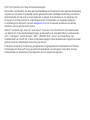 2
2
-
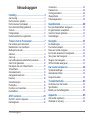 3
3
-
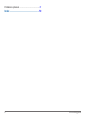 4
4
-
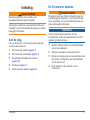 5
5
-
 6
6
-
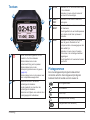 7
7
-
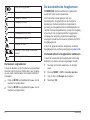 8
8
-
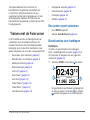 9
9
-
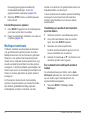 10
10
-
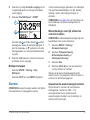 11
11
-
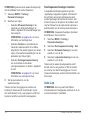 12
12
-
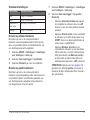 13
13
-
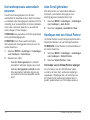 14
14
-
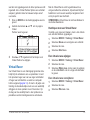 15
15
-
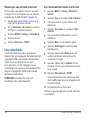 16
16
-
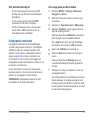 17
17
-
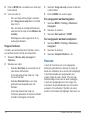 18
18
-
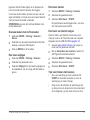 19
19
-
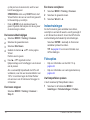 20
20
-
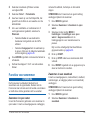 21
21
-
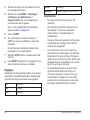 22
22
-
 23
23
-
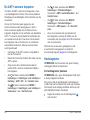 24
24
-
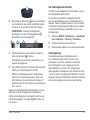 25
25
-
 26
26
-
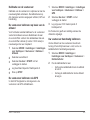 27
27
-
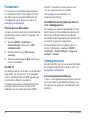 28
28
-
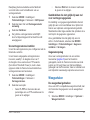 29
29
-
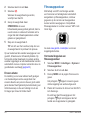 30
30
-
 31
31
-
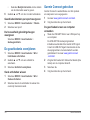 32
32
-
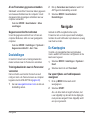 33
33
-
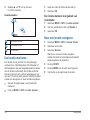 34
34
-
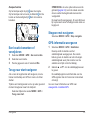 35
35
-
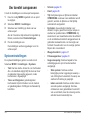 36
36
-
 37
37
-
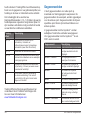 38
38
-
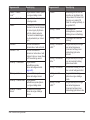 39
39
-
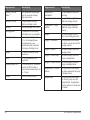 40
40
-
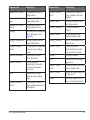 41
41
-
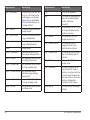 42
42
-
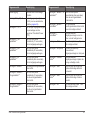 43
43
-
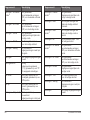 44
44
-
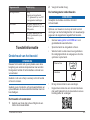 45
45
-
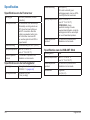 46
46
-
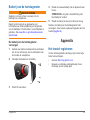 47
47
-
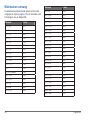 48
48
-
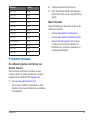 49
49
-
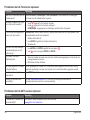 50
50
-
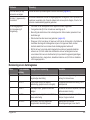 51
51
-
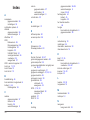 52
52
-
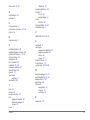 53
53
-
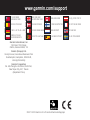 54
54
Garmin Forerunner 910XT Handleiding
- Type
- Handleiding
- Deze handleiding is ook geschikt voor
Gerelateerde papieren
-
Garmin Forerunner® 210, Pacific, With Heart Rate Monitor and Foot Pod (Club Version) Handleiding
-
Garmin Forerunner® 910XT Snelstartgids
-
Garmin Edge 800 + Topo Karte Handleiding
-
Garmin Forerunner 405M w/USB,GPS System,ENG, Clm Handleiding
-
Garmin Forerunner® 110 Handleiding
-
Garmin Forerunner 405CX de handleiding
-
Garmin Forerunner 610 Snelstartgids
-
Garmin Forerunner 610 Handleiding
-
Garmin Forerunner 945 bundle, Blue de handleiding
-
Garmin Forerunner® 310XT de handleiding